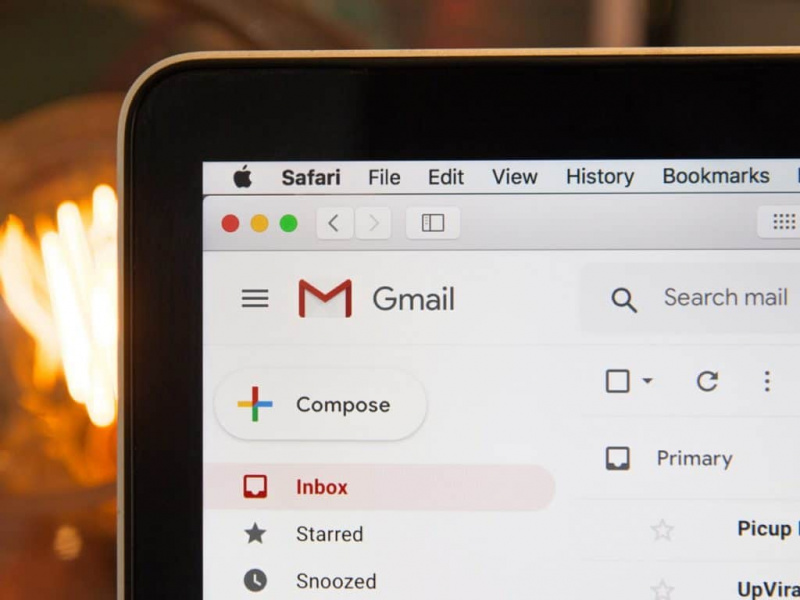Evernote vs OneNote: wat verbetert uw productiviteit beter?

Het maken van aantekeningen is handig om uw geheugen te verbeteren en uw productiviteit op het werk te verhogen. Door aantekeningen te maken, heb je iets tastbaars waar je naar terug kunt verwijzen, onthoud wat er moet gebeuren en krijg je gedurende de dag weer controle over je werk.
Er zijn duizenden verschillende notitie-apps die u op uw desktop of mobiele apparaat kunt gebruiken. De twee meest populaire zijn Evernote en Microsoft OneNote omdat ze ongelooflijk efficiënt en effectief zijn en elk een aanhang hebben van extreem loyale gebruikers en voorstanders.
Dus als het gaat om Evernote versus OneNote, hoe verbeteren ze dan de productiviteit?
Inhoudsopgave
- Een overzicht van Evernote en OneNote
- Informatie verzamelen
- Notities maken
- Mobiliteit
- Welke app is beter voor het verbeteren van het geheugen en de productiviteit?
Een overzicht van Evernote en OneNote
Eerst een inleiding tot de twee platforms. Evernote is een app waarmee je inhoud kunt opslaan, notities kunt maken, lijsten kunt schrijven en ze allemaal kunt ordenen. Hoewel deze worden opgeslagen in Notebooks, lijkt het hele concept achter deze productiviteits-app meer op een universele inbox waar je alles wat je hebt verzameld kunt opslaan, zodat je het snel kunt vinden wanneer je ze nodig hebt door middel van tags.
Microsoft's OneNote , aan de andere kant, werkt heel erg als een digitale versie van de notitieboekjes die je vroeger op school bij je had. Naast het opslaan van al je notities en verschillende soorten inhoud die je hebt verzameld, kun je ze ook indelen in secties, pagina's en containers.
Elk van deze apps biedt hun gebruikers een groot aantal functies om hun productiviteit en geheugen te verbeteren. Omdat geen enkele app perfect is, heeft elke app ook zijn sterke punten en beperkingen.
Om een beter idee te krijgen van welke app uw beste keuze is, vergelijken we de twee op basis van drie belangrijke functies die het meest door hun gebruikers worden gebruikt: informatie verzamelen, aantekeningen maken en mobiliteit.
Informatie verzamelen
Zowel de OneNote als Evernote worden geleverd met hun eigen webclipper-extensie waarmee u snel informatie van verschillende websites kunt verzamelen en opslaan zoals u ze vindt.
Beide bieden u de mogelijkheid om te kiezen of u de hele webpagina wilt opslaan zoals deze is, een vereenvoudigde versie zonder de advertenties of slechts een gedeelte van de pagina. U kunt ook enkele notities toevoegen voordat u ze opslaat, zodat u gemakkelijker kunt onthouden waarom u die specifieke bron hebt geknipt.
Omdat OneNote u meer structuur geeft om uw inhoud te organiseren, kunt u met de webclipper niet alleen kiezen in welk notitieblok u de details wilt opslaan, maar ook in welk gedeelte van het notitieblok.
Adverteren
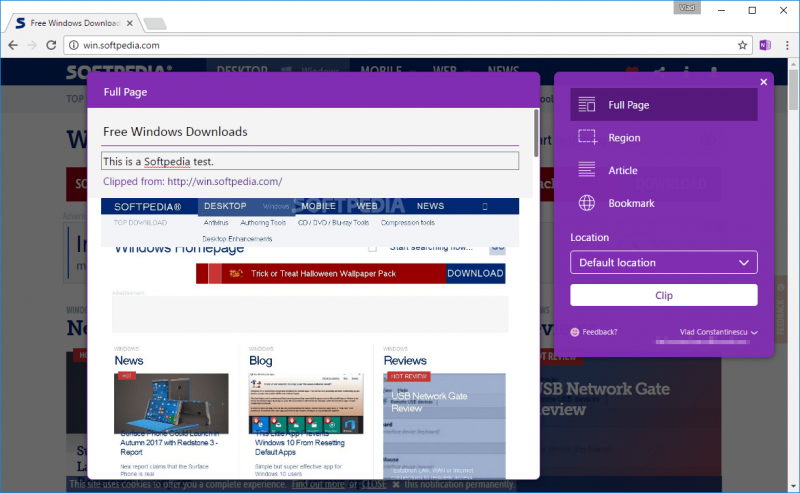
Bron: OneNote.com
Evernote geeft je de mogelijkheid om tags toe te voegen aan je webknipsels voordat je deze opslaat, zodat je er later gemakkelijker naar kunt zoeken.
Premium-gebruikers krijgen toegang tot Evernote's Related Results-functie in het gedeelte Opties. Wanneer u op Google zoekt, start Evernote een secundaire zoekopdracht die alle opmerkingen toont die verband houden met het trefwoord dat u hebt gebruikt bij het zoeken naar informatie.
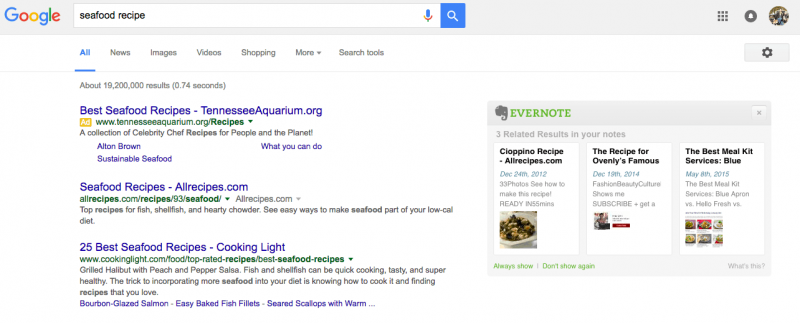
Bron: Zapier.com
Deze functie is volgens Jeremy Skillings, president van Youcanbefound.com, nuttig omdat het je laat weten welke informatie je al in je notities hebt opgeslagen.
In sommige gevallen, wanneer ik mijn onderzoek doe, kom ik er via deze functie achter dat ik de exacte informatie die ik nodig heb al in mijn Evernote-account heb opgeslagen. Dat alleen al scheelt een aanzienlijk deel van de tijd die ik aan projecten besteed.
Notities maken
Met beide productiviteits-apps kunt u uw notities maken en opmaken om rijke documenten te maken. Deze functies omvatten onder meer het wijzigen van de lettergrootte en kleur, het toevoegen van tabellen en het invoegen van mediabestanden.
De functies voor het maken van aantekeningen van Evernote lijken erg op een Word-document, omdat het erg gestructureerd is met betrekking tot hoe u uw aantekeningen invoert.
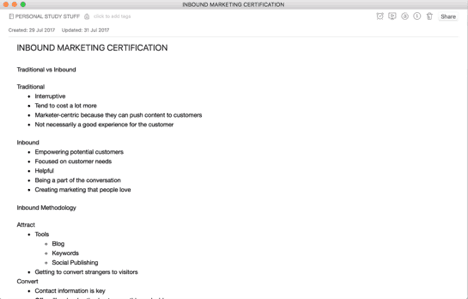
Professionals die goed gestructureerde documenten in het veld moeten kunnen bouwen en openen, vormen een groot deel van de loyale fanbase van Evernote. Een van die tweejarige gebruikers op het gebied van onroerend goed, Anthony Gilbert van RealFX.com, hield van de opmaakopties, maar gaf toe dat er nog steeds enkele nadelen waren aan de rigide opgemaakte benadering.Adverteren
Hoewel hij genoot van de functies, onthulde zijn persoonlijke ervaring met het gebruik ervan in het veld dat de opmaakfuncties betekenen dat als je delen van je aantekeningen moet veranderen, het vervelend kan worden. Hij vervolgde, de opmaakfuncties zijn nogal kieskeurig, dus je hebt misschien wat geduld nodig om de eindresultaten te krijgen waarnaar je op zoek bent.
Professionals die goed gestructureerde documenten in het veld moeten kunnen bouwen en openen, vormen een groot deel van de loyale fanbase van Evernote. Een van die tweejarige gebruikers op het gebied van onroerend goed, Anthony Gilbert van RealFX.com, hield van de opmaakopties, maar gaf toe dat er nog steeds enkele nadelen waren aan de rigide opgemaakte benadering.
Het vanaf het begin goed structureren van uw aantekeningen kan een effect hebben op uw productiviteit. Een onbeschreven blad kan soms verwarrend zijn. Evernote biedt de mogelijkheid om in gevecht geteste sjablonen en workflows dat bespaart u tijd. Zij kunnen inspiratie en structuur geven aan wat mogelijk is.
Aan de andere kant geeft OneNote zijn gebruikers meer veelzijdigheid en flexibiliteit in de manier waarop notities worden gemaakt. U kunt op elk gedeelte van de pagina klikken en beginnen met typen. Als u dingen moet verplaatsen, kunt u delen van uw notities naar de juiste plaats slepen en neerzetten.
Aan de andere kant geeft OneNote zijn gebruikers meer veelzijdigheid en flexibiliteit in de manier waarop u uw notities maakt. U kunt op elk gedeelte van de pagina klikken en beginnen met typen. Als u dingen moet verplaatsen, kunt u delen van uw notities naar de juiste plaats slepen en neerzetten.
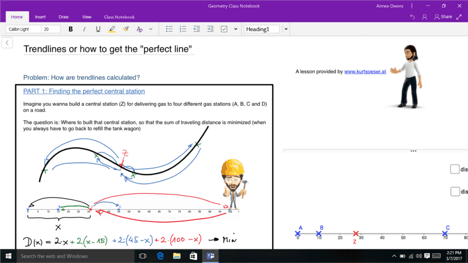
Bron: Lifehacker
Het geeft je ook de mogelijkheid om sjablonen te maken die je kunt gebruiken om je pagina correct in te delen, dus je hoeft alleen maar de informatie in te vullen.
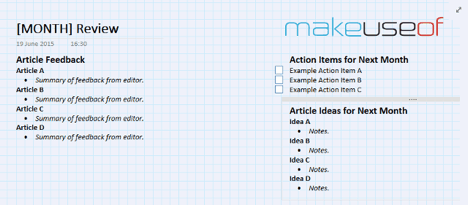
Bron: MakeUseOf
Dit is een bijzonder handige functie die opviel bij veel van de mensen die hun liefde voor OneNote met mij deelden. Steve Lionais, al jarenlang gebruiker en mede-oprichter en CEO van Dr-Bill.ca, beweert dat deze functie hem hielp zijn bedrijf op te bouwen door zijn geheugen op een krachtige en behulpzame manier te beïnvloeden.Adverteren
Deze [functie] maakt OneNote tot een geweldige app voor het bewaren van geheugen, zei hij over de sjablonen. Ik merk dat ik dingen beter onthoud als ze op een bepaalde manier zijn gerangschikt. Met OneNote kon ik dat doen voor mijn vergader- en presentatienotities, dus ik hoef niet veel tijd te besteden aan het zoeken naar het volgende punt!
Wat OneNote echter echt tot winnaar van deze ronde maakt, is de mogelijkheid om mediabestanden van andere bronnen zoals YouTube in te sluiten. Naast het opnemen van de link, start OneNote een mediaspeler, waarmee u de video kunt bekijken of rechtstreeks naar het audiobestand kunt luisteren vanaf de pagina waar u het hebt opgeslagen.
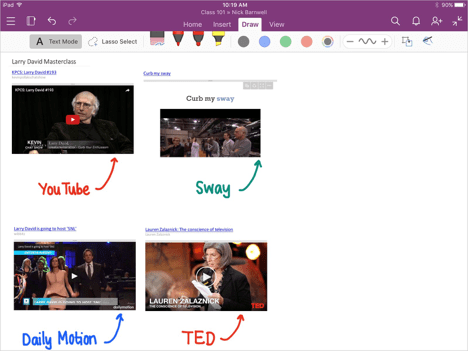
Bron: Windows Centraal
Mobiliteit
Evernote en OneNote kunnen zowel op desktops als op mobiele apparaten worden gebruikt. Tegelijkertijd bieden ze hun gebruikers de mogelijkheid om de inhoud van het ene apparaat naar het andere te synchroniseren.
Het is best lastig om te beoordelen welke van de twee productiviteits-apps hier het beste is, omdat dit sterk van verschillende factoren afhangt. Een daarvan is de besturingssoftware die u gebruikt.
Veel van de krachtige gebruikers die we vroegen, gebruikten iOS, en dat bracht een aantal punten in de richting van Evernote. Greg Reese van AmeriEstate.com merkte dat hij vaak de ingebouwde camera-optie (en andere iOS-integraties) gebruikte om zijn dagelijkse taken als president te beheren.
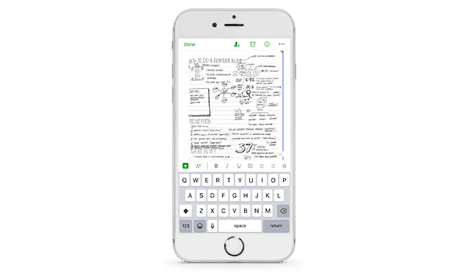
De camera van Evernote kan ook worden geïntegreerd met Post-It, Moleskin-notebookpagina's en visitekaartjes. Wanneer u een foto van een van deze foto's maakt, legt de camera de informatie vast en formatteert deze deze voor Evernote, zodat deze snel kan worden gevonden wanneer u zoekt.
OneNote daarentegen domineert de Android-omgeving. Naast de app vinden Android-gebruikers ook een zwevende OneNote-badge aan de zijkant van het startscherm. Zo kunt u onderweg heel snel aantekeningen maken.
Adverteren

Bron: MS Power User
Een andere factor om te overwegen is de cloudopslag die u gebruikt. Als u OneNote op verschillende apparaten wilt synchroniseren, moet u eerst een account instellen bij OneDrive, de cloudopslagservice van Microsoft.
Dit is iets waar Evernote-gebruikers zoals ik zich geen zorgen over hoeven te maken, volgens Matt Willens, hoofdadvocaat van Willens Law Offices. Of u nu een gratis account of een van hun betaalde abonnementen gebruikt, u kunt uw apparaten onmiddellijk synchroniseren zonder dat u een apart cloudopslagaccount hoeft aan te schaffen.
Het nadeel hier is de hoeveelheid opslagruimte en het aantal apparaten dat u kunt synchroniseren. Gratis gebruikers krijgen slechts 60 MB opslagruimte en kunnen maximaal twee apparaten synchroniseren. Als je meer opslagruimte nodig hebt, moet je de betaalde abonnementen nemen.
Welke app is beter voor het verbeteren van het geheugen en de productiviteit?
Het eerlijke - en meest directe - antwoord is:
Het hangt van jou af.
Hoewel Evernote en OneNote hun sterke en zwakke punten hebben, hangt hoe goed het zal helpen de productiviteit en het geheugen te verbeteren sterk af van wat het beste voor u werkt.
Als u merkt dat u het beste kunt werken en dingen beter kunt onthouden met behulp van visuele aanwijzingen, is OneNote de beste productiviteits-app om te gebruiken. Als u echter de snelheid en het gemak van het vinden van de informatie die u nodig hebt als uw hoogste prioriteit beschouwt, is Evernote uw beste optie.
Aangezien beide productiviteits-apps gratis versies hebben, kunt u beide proberen en kijken waar u zich het prettigst voelt. Uiteindelijk is de juiste productiviteits-app er een die een aanvulling vormt op de manier waarop u werkt en dingen doet, in plaats van u te dicteren hoe u ze voor elkaar moet krijgen.
Uitgelichte foto tegoed: Yura Fresh via unsplash.com
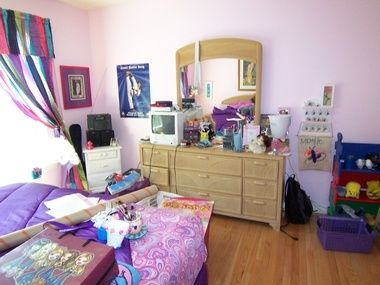






![30/30 - Een app die de productiviteit verbetert door taaktiming [Video]](https://nordicislandsar.com/img/technology/F2/30/30-an-app-that-increases-productivity-through-task-timing-video-1.jpg)